Azure コスト節約オプションの中でも新しい2022年10月にリリースした「Azure savings plan(Azure 節約プラン)」についての説明と実際に購入して使ってみた体験談を紹介します。
- Azure savings plan(Azure 節約プラン) とは
- Azure savings plan 使用時の注意事項
- Azure savings plan の対象リソース
- Azure savings plan の対象契約
- 実際に Azure Savings Plan を購入してみた
- 購入した節約プランの状況を確認する
- 最後に
- 参考ページ
Azure savings plan(Azure 節約プラン) とは
Azure savings plan(Azure 節約プラン) とはどのような Azure コスト節約オプションなのか紹介していきます。まずは公式ページの説明を引用します。
コンピューティング用の Azure 節約プランは柔軟な価格モデルです。 1 年間または 3 年間、コンピューティング サービスに対して時間単位の固定金額を支払うことをコミットすると、従量課金制価格から最大 65% の割引が適用されます。 節約プランにコミットすると、使用するリソースに対して、時間単位のコミットメント額まで割引を受けることができます。 節約プランのコミットメントの価格は、MCA および CSP のお客様の場合は USD、EA のお客様の場合は現地通貨で設定されます。 節約プランの割引は、コミットメント額ではなく、メーターとコミットメント期間 (1 年または 3 年) によって異なります。 節約プランは課金割引を提供するもので、リソースの実行時の状態には影響しません。
節約プランは、前払いまたは月払いでお支払いいただけます。 前払いと毎月の節約プランの合計コストは同じです。
コンピューティングの Azure 節約プランとは - Microsoft Cost Management | Microsoft Learnより引用。
以前、私が作成した資料の図で説明すると下記のような感じです。

https://www.slideshare.net/ssuser62228c/azure-256965306より引用。
まとめると、コンピューティングリソースが対象で時間ごとのAzureリソース支払い額を年単位でコミットすることで割引を受けられるオプションです。以前からあった Azure予約 は使用するリソース、SKUをコミットしていたため、柔軟性がないことが欠点でした。その欠点を埋める形で出てきたのが Azure 節約プランとなります。
Azure savings plan 使用時の注意事項
節約プランは予約、交換ができない点とコミットした額を使用しなくても課金が発生する点に注意が必要です。
learn.microsoft.com
Azure savings plan の対象リソース
節約プランの対象リソースは Azure リソースの中でもコンピューティングリソースに限られますが、サイズによっても対応しているものとしていないものがあります。詳しい対象リソースを探す方法は公式ページに記載されていました。
節約プランの対象となる製品の完全なリストは、Azure portal からダウンロードできる価格シートで確認できます。 EA ポータルの価格シートには、節約プランの価格は記載されていません。 ファイルをダウンロードしたら、Savings Plan で Price Type をフィルター処理して、1 年間と 3 年間の価格を確認します。
コンピューティングの Azure 節約プランとは - Microsoft Cost Management | Microsoft Learn より引用。
私の環境で調べたところ下記のようなリソースとSKUが対象でした。※最新の対象リソースとSKUは環境によっても違うかもしれないので、実際の対象はご自身の環境でご確認ください。
- Azure Virtual Machines ※一部SKUのみ
- Azure App Service ※一部SKUのみ
- Azure Container Instances ※一部SKUのみ
- Azure Functions ※一部SKUのみ
Azure savings plan の対象契約
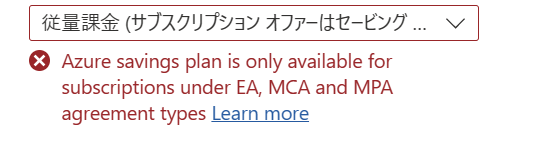
Azure savings plan は下記の契約で Azure を利用しているサブスクリプションでのみ適用可能です。対応していない従量課金プランなどは購入しようとすると上記の画像のようなエラーになります。
- Enterprise Agreement (EA)
- Microsoft Customer Agreement (MCA)
- Microsoft Partner Agreement (MPA)
詳しい対象契約は下記公式ページをご覧ください。
learn.microsoft.com
実際に Azure Savings Plan を購入してみた
サービスから購入する方法と Azure Advisor から購入する方法がサービス側から購入する方法で紹介します。
検索で「Savings plans」を選択。
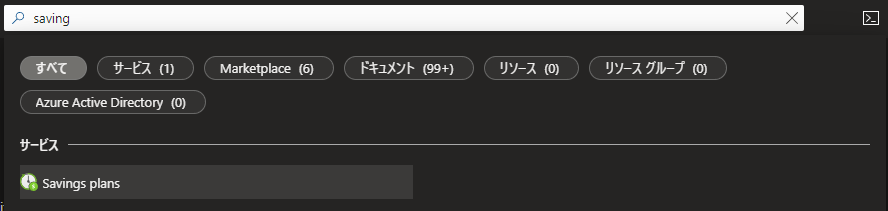
節約プランのページが表示されます。
「追加」もしくは「今すぐ購入」をクリック。
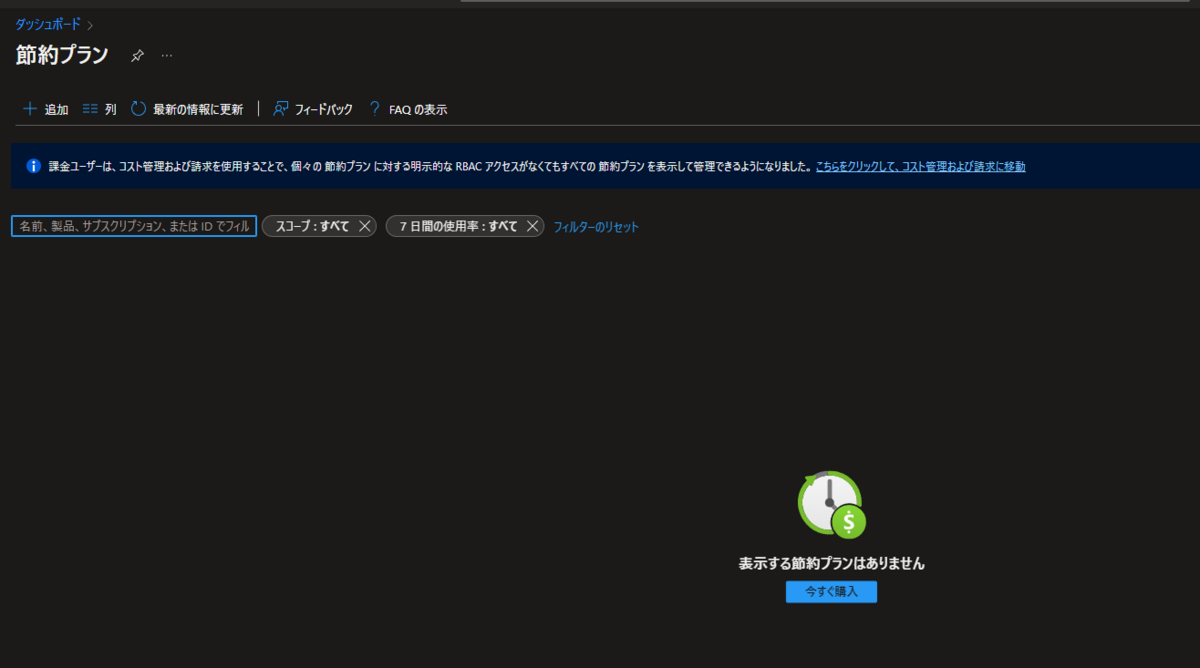
プラン追加画面が表示されます。
| 項目名 | 設定値 |
|---|---|
| Name | 購入するプランの名前を設定します。 |
| Billing subscription | 請求が発生するサブスクリプションを選択します。 |
| Apply to any eligible resource | 節約プランが適用されるリソースのスコープを選択します。サブスクリプション、選択サブスクリプション、選択リソースグループ、マネジメントグループ |
| Term length | 購入期間を選択します。3 Years, 1Years |
| Hourly commitment in JPY | コミットする1時間あたりの日本円を入力します。 |
| Billing frequency | 請求頻度を選択します。毎月 or 全額前払い |
こちらで設定した内容をコミットすることになりますので、購入期間、コミット金額は特にお気をつけください。

ちなみにプラン追加画面で「View recommendations」をクリックすると、過去30日間の使用量に基づいた推奨コミット額を提示してくれます。

購入が決定しましたら「Buy now」を押して、確認ダイアログも「はい」を押せば購入完了です。
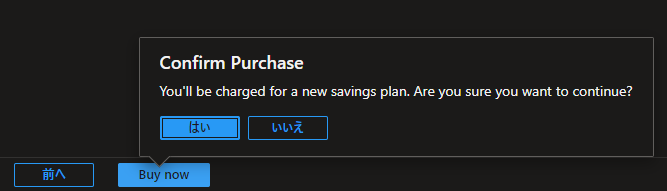
購入してすぐは購入保留中となっています。

購入した節約プランの状況を確認する
購入した節約プランで気になるのが、購入した分が全部適用されているか?ですね。Azure Portal から使用率は簡単に確認することができます。
購入した節約プランは一覧で表示されます。一覧には有効期限、購入日、契約期間、スコープ、コミットメント額、過去1日間の使用率、過去7日間の使用率が表示されています。
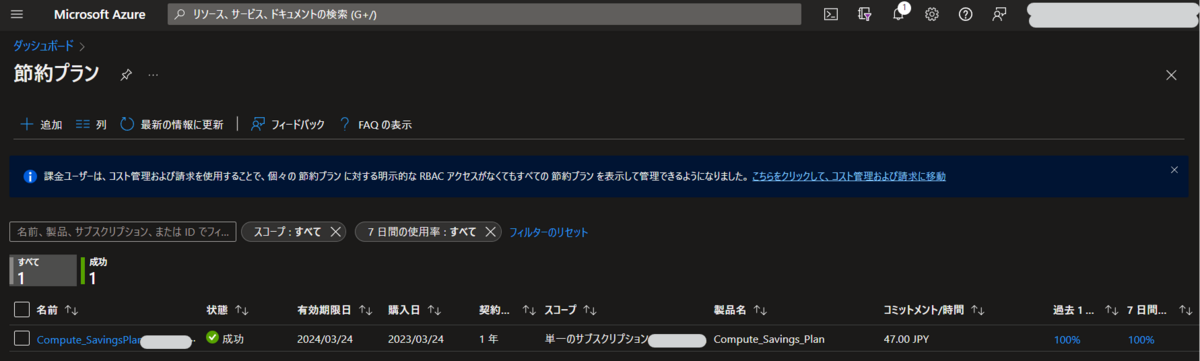
7日間の使用率で絞り込みができるのでここで使用率が足りないものを見つけることができますね。
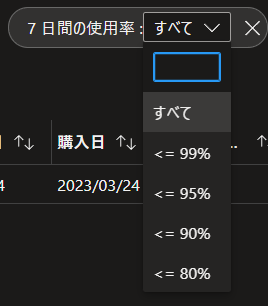
一覧から選択して、詳細を確認することができます。こちらの画面では、各節約プランの「時間経過に伴う使用率」が確認できます。ちなみに最新日が100%になっていないのは使用率データの反映が最大24時間遅れる可能性があるからです。
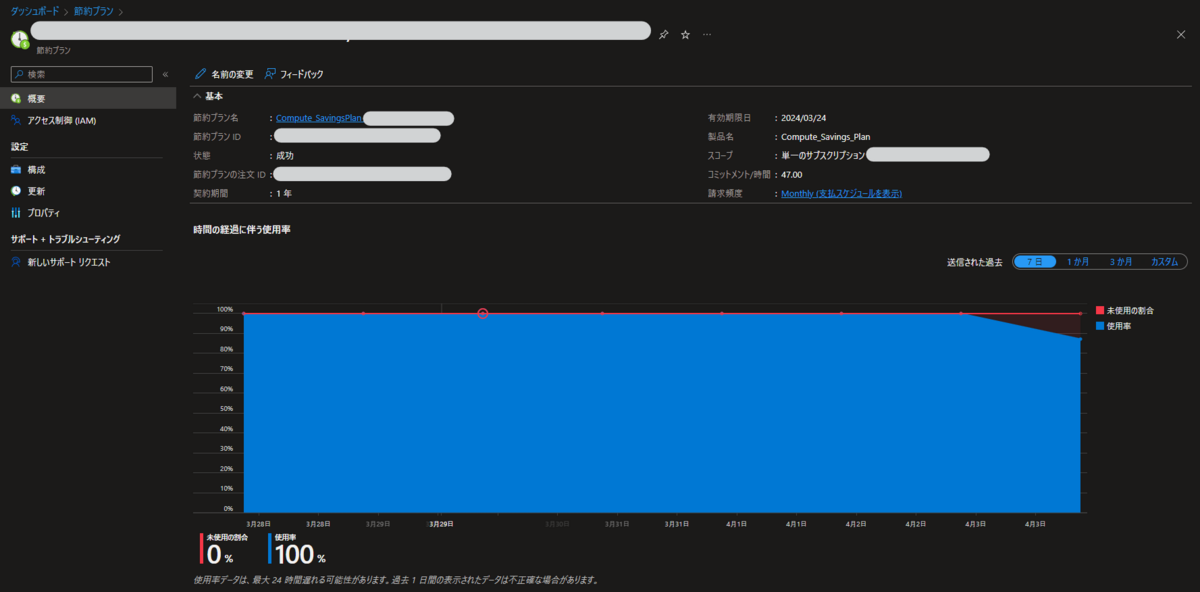
これにて、購入後の状況確認は以上です。
最後に
節約プランは、Azure予約と同様でコンピューティングリソースを必ず使う環境では影響もなくコスト節約を受けることができるのでとてもありがたい機能なので検討を進めていいと思います。ただし、キャンセルできないリスクがありますので購入時はコミット額をよく考える必要があると思います。コミット額については購入時に実際のリソースに基づいた推奨額を提示してくれますのでそちらを参考に決めるのがいいと思います。
Azure コスト節約オプションについてもこうして日々アップデートされているので、より便利なものが提供されるのが楽しみですね。
参考ページ
コンピューティングの Azure 節約プランとは - Microsoft Cost Management | Microsoft Learn